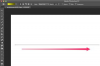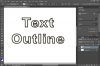Warrock Tweak rokasgrāmata
Warrock ir bezmaksas pirmās personas šāvēja programma, kuru pirmo reizi izstrādāja un izlaida Dream Execution Korejā. Kopš tā laika Warrock ir kļuvusi par starptautisku spēli. Warrock ir tādu spēļu kā Battlefield 2 un Counter Strike sajaukums. Tā ir ļoti jautra bezmaksas spēle un viena no labākajām bezmaksas spēlēm.
Tomēr sliktas kodēšanas dēļ. Warrock dažkārt var darboties neticami lēni pat augstākās klases mašīnās. Šajā rakstā tiks aprakstīti daži uzlabojumi, lai padarītu Warrock ātrāku.
Dienas video
Šī rokasgrāmata ir ļoti detalizēta. Bet, ja veltīsit laiku šo darbību veikšanai, rezultāti būs tā vērti.
1. darbība
Pirmā lieta, ko mēs vēlamies uzlabot ar Warrock, ir ielādes laiki, spēles stostīšanās, pauze, sasalšana un skaņas traucējumi. Ja jums ir instalēts Warrock; atinstalējiet to. Mēs to pārinstalēsim, lai nodrošinātu optimālu veiktspēju.
2. darbība
Kad Warrock ir gatavs instalēšanai. Jums jāzina dažas lietas par savu sistēmu. Pārbaudiet, cik daudz cieto disku jums ir. Ja tikai viens; pārejiet uz 3. darbību. Ja jums ir vairāki cietie diski; mēs instalēsim Warrock cietajā diskā, kurā NAV ieslēgta jūsu operētājsistēma. Pēc instalēšanas vietas noteikšanas. Pārejiet uz 3. darbību.
3. darbība

Windows diska defragmentētājs
Šajā brīdī esat noteicis, kurā cietajā diskā instalēsit Warrock. Ja jums ir tikai viens cietais disks, jums nav daudz izvēles. Ko mēs vēlamies darīt pirms Warrock instalēšanas. Ir palaist sistēmas defragmentēšanu diskā, kurā instalējam.
Ja nezināt, kā palaist defragmentu:
- Iet uz izvēlni Sākt - Noklikšķiniet uz Visas programmas - Noklikšķiniet uz Piederumi - Noklikšķiniet uz Sistēmas rīki - Noklikšķiniet uz Diska defragmentētājs.
Kāpēc mēs to darām pirms Warrock instalēšanas? Tā kā faili jūsu cietajā diskā virsstundu laikā tiks izkliedēti pa visu cieto disku. To sauc par sadrumstalotību. Rezultātā faili būs visās dažādajās diska daļās. Labs veids, kā to attēlot, ir aplūkot kompaktdisku un iedomāties 10 dažādas faila daļas, kas izkaisītas pa visu CD-ROM, nevis vienā centrā.
Diska defragmentētājs pārvietos visus failus uz diskdziņa priekšpusi. Tātad, instalējot Warrock, tas tiks ievietots secīgā blokā ar pārējiem failiem, nevis starp izkaisītiem failiem.
Tas uzlabos ielādes laiku un kopējo spēles vienmērīgumu.
4. darbība
Pēc cietā diska defragmentēšanas. Tagad varat iet uz priekšu un instalēt Warrock savā cietajā diskā. Acīmredzot, kad nokļūsit līdz šim punktam, Warrock instalēšanas programmai vēlēsities norādīt disku, kuru izvēlējāties 2. darbībā.
Pat ja jums ir viens disks. Instalējiet to direktorija priekšpusē. Tas nozīmē, ja instalējat Warrock diskā C. Atlasiet instalēšanas ceļa galamērķi tikai C:\Warrock vai D:\Warrock
Pēc noklusējuma Warrock dodas uz C:/program files/GamersFirst/Warrock
Izmantojot manus testus, šķiet, ka Warrock darbojas labāk un tajā ir mazāk kļūdu, ja to instalējat direktorija priekšpusē.
5. darbība

Tūlīt pēc Warrock instalēšanas palaidiet spēli, un tai tiks veikti vairāki atjauninājumi. Tiklīdz šie atjauninājumi ir pabeigti, defragmentējiet datoru vēlreiz.
6. darbība
Warrock tagad ir optimāli instalēts. Dažas nākamās darbības ietvers gan Warrock, gan datora veiktspējas pielāgošanu. Warrock opciju ekrānā varat iestatīt visus grafikas vadīklu iestatījumus līdz maksimālajiem iestatījumiem, ja vien jums ir pietiekami pienācīga grafikas karte. Grafikas iestatījumi paši par sevi nav vainīgi Warrock lēnajam ātrumam.
Ja jums ir vecāka vai iebūvēta grafikas karte. Turpiniet un atstājiet iestatījumus tādus, kādi tie ir; pabeidziet šo rokasgrāmatu un, ja šķiet, ka joprojām novērojat lēnu ātrumu. Jūs noteikti zināt, ka tas nav nekas cits jūsu datorā, un, iespējams, vajadzēs samazināt vairākus iestatījumus uz zemu līmeni.
Šajā rakstā netiks aplūkoti visi Warrock iestatījumi, jo tas atkal nav iemesls, kāpēc Warrock darbojas lēni. Tomēr divi visefektīvākie iestatījumi veiktspējas uzlabošanai: Mainīt: Krāsa - 16 bitu tekstūras kvalitāte - zema
7. darbība
Visiem iestatījumiem cilnē FX \ Shaders jābūt izslēgtiem. Šie iestatījumi ne tikai padara spēli smieklīgu, bet arī novedīs pie spēles pārmeklēšanas.
8. darbība
Kad esat iestatījis Warrock iestatījumus, vadīklas utt. Jūs varat iet uz priekšu un aizvērt spēli. Pati spēle tagad ir instalēta diska beigās, un jūs to varat iestatīt tā, kā vēlaties, kad esat gatavs spēlēt.
9. darbība
Tagad ir pienācis laiks uzlabot Warrock ātrumu, sākot ar datoru. Viens no kaitinošākajiem Warrock aspektiem ir fakts, ka displeja atsvaidzes intensitāte pēc noklusējuma ir 60 Hz neatkarīgi no tā, kāds monitors ir iestatīts.
Kāpēc tas ir slikti Warrocks ātrumam?
Warrock dzinējs ir dzinējs, kura pamatā ir reizinātājs. Spēle ierobežos jūsu kadru nomaiņas ātrumu līdz dalāmam no jūsu monitora atsvaidzes intensitātes, plus vai mīnus daži kadri.
Tātad, kā es varu to labot? Ar trešās puses programmatūras programmu. Mums ir nepieciešama programma, kas bloķē mūsu atsvaidzes intensitāti.
Kopējiet un ielīmējiet šo saiti savā pārlūkprogrammā:
http://www.entechtaiwan.com/util/multires.shtm
Lejupielādējiet programmu.
10. darbība

Pēc lejupielādes un instalēšanas; Atveriet programmu. Programma parādīsies jūsu uzdevumjoslā pēc pulksteņa. Ar peles labo pogu noklikšķiniet uz ikonas un atlasiet lielāko sarakstā esošo atsvaidzes intensitāti.
11. darbība
Nākamais, kamēr vēl joprojām ir ar peles labo pogu noklikšķiniet uz programmas izvēlnes. Noklikšķiniet uz "Par Multires" Jūs tiksit novirzīts uz dialoglodziņu. Atzīmējiet izvēles rūtiņu "Bloķēt atsvaidzes intensitāti" un lodziņā "Automātiski ielādēt ar Windows".
Warrock tagad pastāvīgi darbosies ar augstāko atsvaidzes intensitāti. Jūs pamanīsit tūlītēju grafikas ātruma uzlabošanos. Atkarībā no citām lietām, jūsu ieroči var arī izšaut nedaudz ātrāk.
12. darbība
Warrock ir dažas palēnināšanas problēmas ar zemas klases Sound Blaster kartēm. Ja jums nepieder Sound Blaster Live, Audigy SE, Audigy LE vai Audigy 1, pārejiet uz 13. darbību.
Acīmredzot pirmā lieta, ko vēlaties darīt, ir pārliecināties, vai jūsu Creative skaņas kartes draiveri ir atjaunināti, apmeklējot viņu vietni. Ja draiveri ir pilnībā atjaunināti, lasiet tālāk.
Atšķirībā no vairuma spēļu, Warrock nelaiž cauri audio paraugus.
Lielākā daļa Warrock skaņu tiek ierakstītas vai nu 22 Hz, vai 44 Hz. Lielākā daļa ieroču tiek reģistrēti ar 22 Hz un relatīvi daži ir 44 Hz.
Pēc noklusējuma: Creative iestata skaņas draiveru iztveršanas frekvenci uz 48 Hz. Tāpēc katru reizi, kad jūsu spēles varonis izšauj lodi, jūsu skaņas kartei (vai jūsu centrālajam procesoram, ja tas ir ļoti zemas klases skaņas blasteris) ir attiecīgi jāveic augšup vai lejup iztveršana.
Optimāls ir iestatījums 44 Hz. Tā kā jūs nepārtraukti nesamazināsit 44 Hz skaņas, un jums būs tikai jāpalielina 22 Hz skaņas iztveršana uz 44 Hz, nevis 48 Hz.
Lai mainītu Sound Blaster iztveršanas ātrumu:
Dodieties uz Windows vadības paneli. Noklikšķiniet uz Ierīces vadība
Iestatiet paraugu ņemšanas frekvenci uz 44,1 Hz un bitu dziļumu uz 16. Tas patērēs mazāk CPU ciklu, ja spēlē atskanēs daudz skaņu, un šis iestatījums var samazināt ieroču aizkavēšanās biežumu apšaudē.
13. darbība
Nākamais uzlabojums: Audio latentums — šis uzlabojums nepalielinās jūsu kadru ātrumu. Tomēr tas var likt Warrock darboties ātrāk. Ja vienlaikus atskan pārāk daudz skaņu, jūs varat dzirdēt sprakšķēšanu un sprakšķēšanu, vai arī varat izlaist vienu vai divus kadrus, kamēr jūsu centrālais procesors tiek uzkarināts, izslēdzot šos PCI ciklus.
Kopējiet un ielīmējiet šo saiti savā pārlūkprogrammā:
http://downloads.guru3d.com/download.php? det=951
Lejupielādējiet PCI latentuma rīku v3. Kad skaņas karte ir instalēta, iestatiet PCI kopnes latentumu uz 0. (Ja pamanāt, ka skaņā ir lēcieni vai plaisas, iestatiet to uz 16, tomēr 0 ir optimāls)
Pēc iestatīšanas uz 0. Dodieties uz iestatījumiem un atzīmējiet izvēles rūtiņu blakus: Lietot startēšanas laikā.
14. darbība

Nākamais uzlabojums: tīkla kartes latentums:
Izmantojiet to pašu programmu un vadlīnijas kā 13. darbībā. Iestatiet arī tīkla kartes latentuma vērtību uz 0.
15. darbība

Pēc tīkla kartes vērtības maiņas uz 0. Varat aizvērt PCI latentuma rīku.
Nākamā lieta, ko vēlamies darīt, ir vēl vairāk pielāgot mūsu interneta iestatījumus. Warrock ir Peer 2 Peer spēle. Tas nozīmē, ka nav centrālā servera, ar kuru visi varētu izveidot savienojumu. Peer 2 Peer spēle darbojas līdzīgi kā Peer 2 Peer failu apmaiņas programma.
Lai pielāgotu mūsu interneta iestatījumus. Vispirms mums ir jāzina, kāda veida savienojums jums ir?
Kopējiet un ielīmējiet šo saiti savā pārlūkprogrammā:
http://www.speakeasy.net/speedtest/
Dažas reizes palaidiet ātruma pārbaudi dažādās vietās. Ņemiet vērā augstāko iegūto lejupielādes ātrumu, mums tas būs nepieciešams pēc brīža.
Kopējiet un ielīmējiet to savā pārlūkprogrammā:
http://www.speedguide.net/downloads.php
Lejupielādējiet un instalējiet TCP optimizētāju, pēc tam atveriet programmu.
Kad programma ir ielādēta; jūs vēlaties ievietot atzīmi lodziņā, kas saka "optimālie iestatījumi"
Bīdiet savienojuma ātruma slīdni līdz iegūtajam lejupielādes ātrumam.
Pēc tam atzīmējiet izvēles rūtiņu "Modificēt visus tīkla adapterus".
Ja izmantojat kabeli, atstājiet izvēles rūtiņu PPOE neatzīmētu
Ja izmantojat Adsl, atzīmējiet PPOE lodziņu.
Noklikšķiniet uz Lietot izmaiņas.
Tas jautās, vai vēlaties izveidot dublējumu. Noklikšķiniet uz "ok"
Pēc iestatījumu maiņas tas jautās, vai vēlaties atsāknēt. Noklikšķiniet uz "nē"
16. darbība
Ja jums nav divkodolu AMD procesora, pārejiet uz 17. darbību.
Ja jums ir divkodolu AMD procesors un izmantojat Windows XP. Noteikti izmantojiet AMD divkodolu optimizētāju. Mēs esam atklājuši, ka tas ir absolūti nepieciešams Warrock.
Kopējiet un ielīmējiet šo saiti savā pārlūkprogrammā:
http://www.amd.com/us-en/Processors/TechnicalResources/0,,30_182_871_9706,00.html
Lejupielādējiet "AMD Dual-Core Optimizer Version 1.1.4" un instalējiet.
17. darbība
Ir zināms, ka lapas faila pielāgošana uzlabo arī Warrocks veiktspēju. Jo īpaši pareizi noregulēts lapas fails palīdz cīnīties ar šausmīgo ieroču aizkavēšanos. Atkal, ja jums ir vairāki cietie diski, ievietojiet lapas failu diskdzinī, kurā NAV instalēta jūsu operētājsistēma.
Lai labotu lapas failu:
Dodieties uz Vadības paneli Noklikšķiniet uz sistēmas Noklikšķiniet uz cilnes Papildu Noklikšķiniet uz iestatījumiem Noklikšķiniet uz Mainīt lapas apakšā
Optimālai lapas failu izmantošanai. Mēs vēlamies rīkoties tāpat kā Warrock instalēšanas laikā. Mēs vēlamies defragmentēt savu cieto disku. Tomēr jūs nevarat defragmentēt lapas failu, kamēr tas tiek lietots. Tāpēc atlasiet "nav peidžeru faila" un noklikšķiniet uz lietot izmaiņas. Atsāknējiet, kad tas tiek prasīts, un atgriezieties pie šīs darbības.
Kad dators ir atsāknēts, defragējiet cieto disku, kā es parādīju iepriekšējās darbībās. Kad dators ir pabeidzis defragmentēšanu. Dodieties uz priekšu un atgriezieties lappuses faila opciju lapā.
Šoreiz noklikšķiniet uz pielāgota izmēra. Šeit ir norādīti iestatījumi:
Ja jums ir 512 megs RAM: Minimums: 4096 Maksimums: 4096
Ja jums ir 1 GB RAM: Minimālais: 2048 Maksimālais: 2048
Ja jums ir 2 gb+ RAM: Minimālais: 1024 Maksimālais: 1024
Noklikšķiniet uz pogas Iestatīt, piemērojiet izmaiņas un restartējiet.
18. darbība
Jūs esat pabeidzis datora pielāgošanu, lai padarītu Warrock ātrāku. Šis raksts noteikti neaptvēra visas iespējamās izmaiņas. Ja joprojām novērojat Warrock lejupslīdi. Jums var būt nepieciešams turpināt izpēti un atrast citus vispārīgus ar datoru un grafisko karti saistītus uzlabojumus. Šis raksts gandrīz tikai aptvēra maz zināmos uzlabojumus, kuriem ir neliela ietekme lielākajā daļā spēļu un diezgan liela ietekme Warrock.
Padoms
Noteikti vienmēr atjauniniet gan grafikas karšu draiverus, gan Directx uz jaunākajām versijām. Palaižot Warrock — vienmēr ir labi palaist spēli ar "augstu prioritāti", lai to izdarītu, atveriet Warrock un nospiediet taustiņu Alt + Tab un pēc tam Ctrl + Alt + Del. Parādīsies jūsu Windows uzdevumu pārvaldnieks. Noklikšķiniet uz cilnes Procesi un atrodiet Warrock. Ar peles labo pogu noklikšķiniet uz tā un atlasiet “augsta prioritāte” Atcerieties atļaut Warrock izņēmumu savā ugunsmūrī. Ja jums ir kādi jautājumi vai nepieciešama palīdzība Warrock pielāgošanā: rakstiet man WR forumos: Mana foruma nosaukums ir veloc1ty vai pm man spēlē, mans IGN ir ātrums.